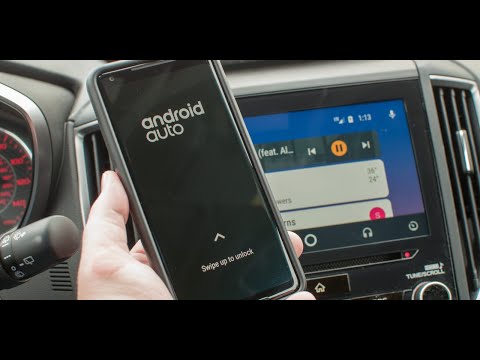
Inhoud
- Veelvoorkomende factoren die stroomproblemen kunnen veroorzaken op uw Google Pixel 2 XL
- Tijdelijke oplossingen en mogelijke oplossingen voor stroomproblemen op uw Google Pixel 2 XL
Stroomproblemen worden meestal geassocieerd met oplaad- en batterijproblemen. Maar in tegenstelling tot wat veel mensen dachten, zijn veel gevallen van apparaatproblemen met stroom verbonden met een softwarestoring. Dit geldt met name voor nieuwe apparaten, aangezien van elk onderdeel wordt verwacht dat het perfect werkt zoals bedoeld. Tenzij er fysieke of vloeibare schade aanwezig is en problemen heeft veroorzaakt aan bepaalde componenten, inclusief degene die betrokken zijn bij het opstartproces.
Dit is wat er gebeurt met enkele van de eerste eigenaren van een Google Pixel 2 XL-apparaat, dat verrassend genoeg in een zeer vroege operationele fase bezweek voor een stroomprobleem. Als jij toevallig ook te maken hebt met een probleem met de Google Pixel 2 XL dat niet kan worden ingeschakeld, dan ben je een van onze doelgroepen voor dit bericht. Lees verder om erachter te komen welke van de mogelijke factoren ertoe hebben geleid dat uw nieuwe Android-telefoon niet is ingeschakeld zoals bedoeld en hoe u de onderliggende oorzaak kunt oplossen.
Als u een oplossing voor een ander probleem probeert te vinden, bezoek dan onze Pixel 2 XL-pagina voor het oplossen van problemen, aangezien we al enkele van de meest voorkomende problemen hebben behandeld die door de eigenaren zijn gemeld. Als je onze hulp nog steeds nodig hebt, vul dan onze vragenlijst over Android-problemen in en klik op Verzenden om contact met ons op te nemen.
Veelvoorkomende factoren die stroomproblemen kunnen veroorzaken op uw Google Pixel 2 XL
Aangezien de batterij en de rest van je telefooncomponenten vrij zijn van enige vorm van schade en prima werken, ligt de schuld hoogstwaarschijnlijk bij slecht werkende apps en beschadigde bestanden die zijn geïnstalleerd en opgeslagen in de interne opslag. Een glitchende app kan ook de volledige functies van de telefoon beïnvloeden, inclusief de stroomfuncties. En het kan nog erger zijn als een defecte software-update de systeemfuncties van de telefoon heeft verstoord. Afgezien van het introduceren van nieuwe en verbeterde functies, bevatten software-updates, met name grote versies, meestal enkele bugs die verschillende soorten problemen na de update op de ontvangende apparaten kunnen veroorzaken. Net zoals wat er met sommige Pixel-telefoongebruikers is gebeurd na installatie van de Oreo-update of Android 8.0. Een van de problemen voor degenen die de update hebben gedownload en geïnstalleerd, zijn sms-berichten die plotseling niet meer op het apparaat werken. Stroomproblemen kunnen ook een van de mogelijke problemen zijn die naar boven komen na het updaten van Android-software.
Fysieke of vloeibare schade kan mogelijk de onderliggende oorzaak zijn, vooral als er eerder gevallen waren van vallen of vloeistofblootstelling aan de telefoon. Alleen al het opgehoopte vocht kan schade veroorzaken aan alle componenten van het apparaat, inclusief de batterij, zodra deze de hardware of printplaat binnendringt. Symptomen, waaronder stroomproblemen, kunnen vroeg of laat optreden dan verwacht.
Over het algemeen kunnen stroomproblemen die verband houden met hardwareschade op uw Google Pixel 2 XL worden verholpen door fysieke reparatie, wat aangeeft dat u een reis naar een servicecentrum voor technische service moet maken.
Maar als fysieke of vloeibare schade is uitgesloten van de mogelijke oorzaken, kunt u een of andere manier proberen om uw apparaat te repareren en weer tot leven te brengen. Als u het probleem op dit moment wilt oplossen, kunt u de onderstaande gemarkeerde tijdelijke oplossingen raadplegen. Dit zijn generieke methoden die eveneens mogelijke oplossingen zijn voor stroomproblemen, met name op Pixel 2 XL die niet kan worden ingeschakeld.
Tijdelijke oplossingen en mogelijke oplossingen voor stroomproblemen op uw Google Pixel 2 XL
Probeer zoveel mogelijk de meest waarschijnlijke oorzaak van het probleem te achterhalen. Een manier om dit te bereiken is door te bedenken wanneer het eerste symptoom zich voordoet. Is het probleem bijvoorbeeld begonnen nadat u enkele instellingen op uw apparaat had gewijzigd? Of is het gebeurd toen u een nieuwe update installeerde? Door deze vragen te beantwoorden, kunt u bepalen waar u moet beginnen en waaraan u moet werken. Maar als het achterhalen van de mogelijke oorzaak gewoon te moeilijk voor u is om uit te voeren, dan is een methode van vallen en opstaan het beste voor u. Om u op het goede spoor te houden bij het oplossen van problemen, wordt hieronder een overzicht gegeven van toepasselijke tijdelijke oplossingen. U kunt ze altijd gebruiken wanneer u klaar bent om het probleem op te lossen.
Laad je telefoon op
Nogmaals, zoals eerder uitgelegd, kunnen stroomproblemen ook worden geassocieerd met oplaadproblemen. Uw apparaat kan mogelijk worden ingeschakeld, maar het probleem is dat de batterij volledig leeg of helemaal leeg is en niet wordt opgeladen. Om er zeker van te zijn dat dit uw problemen niet veroorzaakt, sluit u uw Pixel-telefoon aan op een stopcontact en laat u deze ten minste 30 minuten opladen. Dat zou genoeg tijd moeten zijn om voldoende stroom te verzamelen om opnieuw op te starten. Zorg er ook voor dat u alleen de originele (OEM) oplaadapparatuur gebruikt om uw apparaat op te laden. Sommige laders, adapters of kabels van derden zijn niet echt compatibel met uw apparaat, waardoor er problemen kunnen optreden, zoals oplaadfouten. U kunt uw telefoon op een stopcontact of computerpoort aansluiten om op te laden.
Geef uw apparaat indien nodig meer tijd om op te laden door het minstens een uur of twee op een stroombron aangesloten te houden. Als het daarna nog steeds niet wordt opgeladen, moet u eerst een oplaadprobleem oplossen. Zodra uw apparaat is opgeladen, wordt het waarschijnlijk weer ingeschakeld.
Forceer opnieuw opstarten of forceer opnieuw opstarten
Er zijn momenten waarop mensen zouden zeggen dat hun apparaat niet wordt ingeschakeld omdat het scherm zwart blijft. Het is mogelijk dat het probleem waarmee ze worden geconfronteerd zich op een zwart scherm bevindt en niet gerelateerd is aan stroom.Dit gebeurt meestal wanneer een app of Android-systeem zelf crasht en er uiteindelijk voor zorgt dat het apparaat vastloopt op een zwart scherm. Om dit van de mogelijke oorzaken te elimineren, kan het helpen om het apparaat opnieuw op te starten. Volg deze stappen als u dit nog niet heeft gedaan om uw Google Pixel 2 XL opnieuw op te starten:
- Houd de Aanknop gedurende ten minste 30 seconden of totdat het Google-logo verschijnt.
- Wanneer de Google-logo verschijnt, laat de knop los.
Als er niets op het scherm wordt weergegeven, geef het dan meer tijd om op te laden.
Net als bij de gebruikelijke herstart, heeft een gedwongen herstart of gedwongen herstart geen invloed op de gegevens op het apparaat, dus het is een veilig proces om mee te beginnen.
Start op in Veilige modus (indien mogelijk)
Ervan uitgaande dat uw telefoon al kan opstarten, probeer dan op te starten in de veilige modus en een diagnose van apps van derden te stellen. Als u dit doet, kunt u voorkomen dat hetzelfde probleem later optreedt, vooral wanneer een defecte app het activeert. Probeer apps te diagnosticeren terwijl u uw apparaat in de veilige modus gebruikt. Als u slechte apps vermoedt, kunt u de app uitschakelen of van uw apparaat verwijderen. Ga als volgt te werk om de Veilige modus te openen op Google Pixel 2 XL:
- Houd de Aanknop voor een paar seconden.
- Houd vervolgens de optie tot ingedrukt Uitschakelen op je scherm.
Als het label Veilige modus onder aan uw scherm verschijnt, betekent dit dat u zich al in de veilige modus bevindt.
Een andere manier om op uw Pixel 2 XL op te starten in de veilige modus, is via deze methode:
- druk de Aanknop tot de Google-logo komt naar voren.
- Als u ziet dat de animatie wordt gestart, houdt u de Knop Volume omlaag op uw apparaat.
- Blijf het Volumeknop tot de Veilige modus label verschijnt onder aan het scherm.
In de veilige modus kunt u een diagnose stellen van apps of, indien nodig, verdachte apps verwijderen. Hier is hoe het is gedaan:
- Sluit je telefoon aan op een oplader en laat hem opladen.
- Veeg het Pijl icoon onder aan het startscherm. Als u dit doet, wordt een lijst met apps weergegeven.
- Ga naar Instellingen.
- Kraan Apps.
- Zoek en selecteer de gewenste app.
- Als systeem-apps niet zichtbaar zijn, tikt u op Menu icoon in de rechterbovenhoek en selecteer Toon systeem keuze.
- Kraan Forceer stop tik vervolgens op OK.
- Kraan Opslag tik vervolgens op Verwijder gegevens. Als u dit doet, wordt de app gereset en worden opgeslagen informatie of gegevens in de app verwijderd. Deze optie is mogelijk niet beschikbaar voor sommige apps, met name voor stock- of vooraf geïnstalleerde apps.
- Tik ten slotte op OK om actie te bevestigen.
Zodra u klaar bent met het diagnosticeren van apps in de veilige modus, kunt u teruggaan naar de normale modus door uw telefoon opnieuw op te starten.
Notitie: Alle apps van derden zijn tijdelijk uitgeschakeld of werken niet in de veilige modus, zodat u gemakkelijker kunt bepalen of het probleem al dan niet wordt veroorzaakt door een toepassing van een derde partij op de telefoon.
Sluit uw Google Pixel 2 XL aan op een computer
Als u een computer tot uw beschikking heeft, kunt u deze gebruiken om problemen met uw apparaat op te lossen. Als de computer uw Google Pixel 2 XL kan herkennen en ermee kan communiceren, betekent dit dat uw telefoon nog steeds leeft en waarschijnlijk gewoon op een zwart scherm staat. Hier is hoe het is gedaan:
- Koppel de kabel los van de voedingsadapter.
- Controleer en zorg ervoor dat uw computer is ingeschakeld en is aangesloten op een voedingsbron.
- Sluit uw Google Pixel 2 XL aan op de USB-poort van uw computer met behulp van de meegeleverde USB-kabel.
- Wacht ongeveer 15 minuten.
- Na de verstreken tijd koppelt u de kabel van uw telefoon los en sluit u deze weer aan. Doe het binnen 10 seconden.
- Als je binnen 1 minuut een batterijpictogram ziet, betekent dit dat je telefoon is uitgeschakeld en wordt opgeladen.
- Als je een rood lampje ziet, betekent dit dat je batterij helemaal leeg of ontladen is.
- Als u een knipperend rood lampje ziet, betekent dit dat uw apparaat niet genoeg stroom heeft om in te schakelen.
- Laat uw telefoon minimaal 30 minuten opladen.
- Houd na 30 minuten opladen de Aanknop een paar seconden ingedrukt en tik vervolgens op Opnieuw opstarten op uw scherm.
Gebruik de Android-herstel- / reparatietool
Als je al geen opties meer hebt en je Google Pixel 2 XL nog steeds niet kunt inschakelen, kun je je toevlucht nemen tot het gebruik van Android-herstel- of reparatiesoftware om zo nodig toegang te krijgen tot het apparaatsysteem en het te repareren. Dit is echter slechts optioneel. Als u het een kans wilt geven, kunt u online zoeken naar de best mogelijke en compatibele Android-herstel- / reparatiesoftware voor uw apparaat. Voordat u uw voorkeurssoftware downloadt, leest u de eerdere beoordelingen om de voor- en nadelen te leren kennen op basis van de werkelijke prestaties en vervolgens te beslissen of u ervoor gaat of niet. Wanneer u beslist bent, downloadt en installeert u de gewenste software die u wilt gebruiken en volgt u de instructies op het scherm om door te gaan met het daadwerkelijke proces van Android-systeemherstel of -reparatie.
Escaleer het probleem en zoek meer hulp
Als geen van de eerdere methoden het probleem kan oplossen en uw Google Pixel 2 XL nog steeds niet wordt ingeschakeld, neemt u contact op met uw apparaatdrager of Google-ondersteuning om het probleem te escaleren voor verdere hulp en andere opties. Probleescalatie wordt ook aanbevolen als het probleem is begonnen na het installeren van een nieuwe software-update. Als u dit doet, kan het Google-team het taggen als een van de problemen na de update die in de volgende update moeten worden opgelost.
Of als uw apparaat nog steeds onder de garantie valt, kunt u overwegen om in plaats daarvan gebruik te maken van de garantie - indien nodig service of vervanging van het apparaat.
Verbind je met ons
We staan altijd open voor uw problemen, vragen en suggesties, dus neem gerust contact met ons op door dit formulier in te vullen. Dit is een gratis service die we aanbieden en we brengen u er geen cent voor in rekening. Houd er echter rekening mee dat we elke dag honderden e-mails ontvangen en dat het voor ons onmogelijk is om op elk ervan te reageren. Maar wees gerust, we lezen elk bericht dat we ontvangen. Voor degenen die we hebben geholpen, verspreid het nieuws door onze berichten met je vrienden te delen of door simpelweg onze Facebook- en Google+ pagina leuk te vinden of ons te volgen op Twitter.


